硬盘格式转换如何使用cmd命令转换硬盘格式
硬盘格式转换 时间:2021-09-29 阅读:()
硬盘格式怎么转换
运行cmd回车,输入命令convert X: /fs:ntfs回车 X是你要转换盘符 或者使用以下软件 PCD工具谱 软件名称:PartitionMagic 软件版本:8.0 授权方式:试用 软件大小:23MB 下载地址:/soft/3543.html 目前,在Windows操作系统中有两大文件系统割据天下,一个是因Win98而席卷硬盘的FAT32,另一个是WinXP强力推广的NTFS。后起之秀的NTFS不仅更适合大硬盘环境,而且提供的文件功能更丰富,FAT32却是适用工具最多,使用最熟悉的格式。
但是,一山不能容二虎,一个分区只能被一种文件系统独占,于是,转换成了一种重要的实用的手段。
今天,因为NTFS的强大功能,想把FAT32变成NTFS,明天又可能因为FAT32更熟悉而把NTFS变成FAT32…… 注意: 从WinNT开始,微软就开始使用NTFS文件系统,因此,在WinNT/2000中都可以使用NTFS。
但这个NTFS与WinXP的NTFS略有不同,前者称为NTFS4,后者称为NTFS5,NTFS5在功能上比NTFS4更强大。
FAT32→NTFS 从FAT32转换到NTFS,通常是用户使用WinXP一段时间后作出的选择(毕竟在Win98中把文件系统转换为NTFS没有实际意义),这时保护资料安全是值得关心的问题。
转换文件系统只会对当前被转换的分区中的数据有影响,因此,如果转换的分区存放的是一些临时文件,那转换起来就没什么可担心的了。
1.保留数据 在WinXP中要把某分区的文件系统由FAT32转换为NTFS,同时又保留分区中的数据不变,那么使用WinXP自带的命令是个不错的选择。
依次点击“开始”→“运行”,输入“cmd”后回车打开“命令提示符”窗口。
在命令提示符状态下键入“convert F:/FS:NTFS /V”,回车,这里的“F:”就是要转换文件系统的分区,参数“V”表示在转换时显示详细信息,可以不使用此参数。
在重启电脑时,WinXP会自动先将F:盘转换为NTFS文件系统(会在进入系统前显示相关过程),然后再进入系统。
注意: 在这个过程中,一定要保证不断电,否则可能使系统产生异常,而且该分区的使用可能受到影响。
也许你对Convert命令的字符界面“过敏”,那就使用第三方工具吧。
具备这种功能的图形工具中,我推荐PartitionMagic(分区魔术师)。
安装并运行PartitionMagic,在主窗口中用鼠标右键单击要进行文件系统转换的分区(如F:),在弹出的快捷菜单中选择“Convert”,然后在“File System”中选择“NTFS”,单击“OK”按钮。
如果要操作的分区中有打开的文件,会弹出一个警告窗口,把文件关闭后重新启动计算机,在启动时会在进入系统前自动完成转换,也有相关信息的提示。
(在这个转换的过程中,同样要注意保证不断电,以免系统崩溃。
) 2.不保留数据 既然不保留数据,那就把分区当作一个“干净”分区来处理,Format无疑是好方法。
在WinXP中,通过给format命令添加参数就可以格式化指定分区的文件系统类型,包括FAT32和NTFS。
在“我的电脑”中,用鼠标右键单击目标分区,选择“格式化”。
在出现的窗口中,选择“文件系统”为“NTFS”,然后点击“开始”即可。
这个操作等同于命令“format F:/FS:NTFS”,F为要格式化的分区。
NTFS→FAT32 如果安装了Win98和WinXP双系统,但Win98的使用率更高,须要经常使用某NTFS分区中的内容,这时就有了把NTFS分区转换为FAT32格式的想法。
如何改变硬盘格式
你提指硬盘的FAT32/NFTS格式吗? 如果是新装机可以选择PQ或DM等专业一点的软件进行分区格式化,在格式化类型中选择你想要的格式,如FAT32 如果你的机器中有XP或2000这样的操作系统,你可以将除c盘以外的盘符直接格式化,格式化时选择你想要的格式.(注意格式化会格掉你硬盘盘符中的数据,请谨慎!) 如果你的硬盘中有数据,且你的盘符又是FAT32的话,你有可以按CTRL+R打开"运行" 正确方法如下: 从命令提示符将卷转换为 NTFS 打开 命令提示符窗口。在命令提示符窗口,请键入: convert 盘符:/fs:ntfs 例如:转换D盘可输入convert E:/fs:ntfs 注意 要打开“命令提示符”窗口,请单击“开始”,指向“程序”,指向“附件”,然后单击“命令提示符”。
使用此命令,您可以将 FAT 或 FAT32 卷转化为 NTFS。
这种转换方法,原来盘里的文件不会产生变化,但过程是不可逆的,即不能使文件不产生任何变化从fat32转换为ntfs格式 在操作过程中可能会遇动几次问你Y or N的问题,全部选择Y就是了,有可能需要重启计算机才能完成转换过程,都有提示的。
如何使用cmd命令转换硬盘格式
转换硬盘格式,最便捷的一种方法就是格式化。打开我的电脑,选中硬盘分区,右键,选择格式化,弹出窗口,选择文件系统NTFS 点击格式化,确定格式化,这样,格式化后的硬盘分区格式就变成了NTFS格式了。
可以选择硬盘分区,点击右键,选择属性,我们可以查看硬盘格式 但以上方法的坏处在于要格式化硬盘分区,然而我们往往不想格式化硬盘分区。
下面小编为各位介绍不用格式化就能改变硬盘格式的方法,用cmd命令转换硬盘格式。
点击开始图标,点击运行(快捷键:win+r) 在屏幕的左下方可以看到弹出的窗口,输入cmd。
回车,弹出命令提示符窗口。
在命令提示符窗口内键入,convert 盘符 /fs:ntfs(例如:将d盘转换为NTFS格式,convert d: /fs:ntfs),回车。
这样就可以不删除文件就转换硬盘格式。
- 硬盘格式转换如何使用cmd命令转换硬盘格式相关文档
- 硬盘格式转换电脑硬盘格式怎么转换
- 硬盘格式转换电脑硬盘怎么转换格式?
Digital-VM80美元新加坡和日本独立服务器
Digital-VM商家的暑期活动促销,这个商家提供有多个数据中心独立服务器、VPS主机产品。最低配置月付80美元,支持带宽、流量和IP的自定义配置。Digital-VM,是2019年新成立的商家,主要从事日本东京、新加坡、美国洛杉矶、荷兰阿姆斯特丹、西班牙马德里、挪威奥斯陆、丹麦哥本哈根数据中心的KVM架构VPS产品销售,分为大硬盘型(1Gbps带宽端口、分配较大的硬盘)和大带宽型(10Gbps...
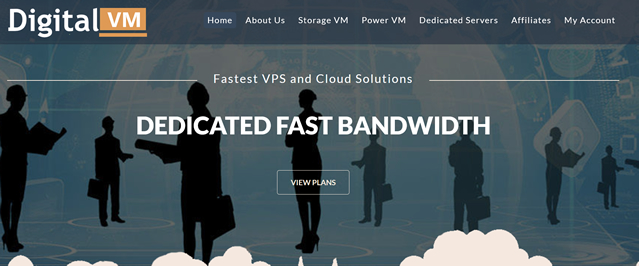
LightNode($7.71/月)香港cn2精品线路
LightNode官网LightNode是一家位于香港的VPS服务商.提供基于KVM虚拟化技术的VPS.在提供全球常见节点的同时,还具备东南亚地区、中国香港等边缘节点.满足开发者建站,游戏应用,外贸电商等应用场景的需求。为用户带来高性能服务器以及优质的服务的同时还提供丰厚的促销活动,新用户注册最高送$20。注册用户带新客即可得10%返佣。商家支持PayPal,支付宝等支付方式。官网:https:/...
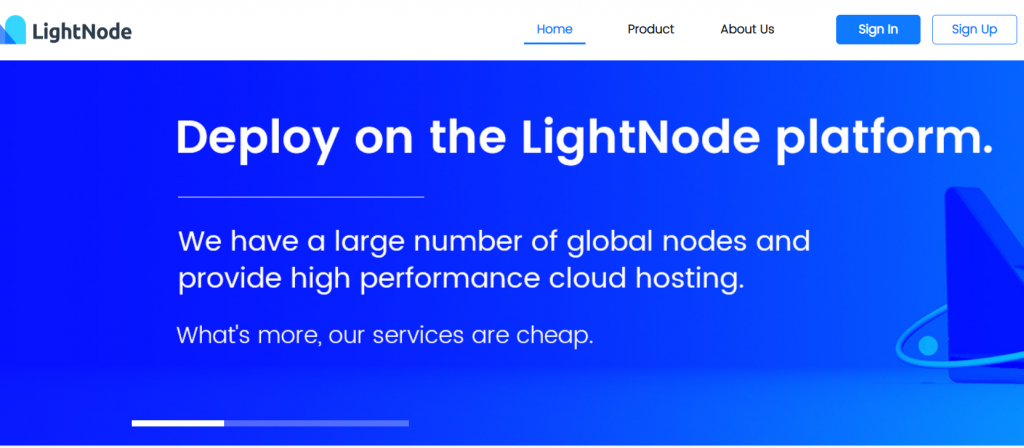
npidc:9元/月,cn2线路(不限流量)云服务器,金盾+天机+傲盾防御CC攻击,美国/香港/韩国
npidc全称No Problem Network Co.,Limited(冇問題(香港)科技有限公司,今年4月注册的)正在搞云服务器和独立服务器促销,数据中心有香港、美国、韩国,走CN2+BGP线路无视高峰堵塞,而且不限制流量,支持自定义内存、CPU、硬盘、带宽等,采用金盾+天机+傲盾防御系统拦截CC攻击,非常适合建站等用途。活动链接:https://www.npidc.com/act.html...
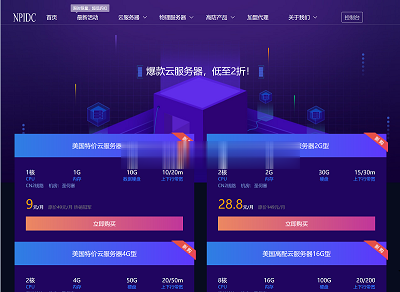
硬盘格式转换为你推荐
-
科达视频会议科达视频会议系统是否支持指挥调度?宝安网站制作宝安网站制作网络公司哪家比较好ros驱动电机ros无线驱动哪里有问题?智能工单系统什么是智能用电管理系统华为开发者联盟华为开发者联盟推出的华为推送有什么优势啊?新中大软件如何在新中大软件中新建账套中山大学南校区地址谁知道中山大学的具体位置?要详细的地址!急!!!oa地址连接超时,请检查oa地址和网络环境交通智能网智能网联汽车关键技术?洛奇英雄传s2洛奇英雄传s2茉莉花哪里弄